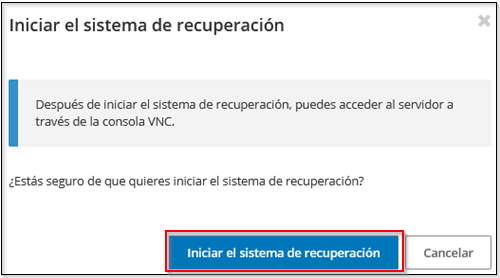Sistema de rescate de tu Servidor Virtual Windows
Sistema de rescate
Para iniciar el servidor en el sistema de rescate, inicia sesión con tu número de cliente y tu contraseña de cliente. Si tienes más de un contrato activo, selecciona el servidor. Haz clic en "Iniciar el sistema de recuperación" en la vista general.
Aparecerá una ventana en la que debes confirmar el inicio del sistema de rescate.
Después de confirmar el inicio del sistema de rescate, aparecerá un mensaje.
Puedes seguir el inicio del sistema de rescate a través de una consola VNC iniciada previamente. Una vez finalizado el arranque, en el Acceso Servidores encontrarás solo las funciones "Detener el sistema de rescate" e "Iniciar la consola VNC".
Selecciona ahora el idioma y la distribución del teclado a través de la consola VNC.
A continuación, tienes la opción de reiniciar el sistema de rescate o de acceder a varias herramientas de rescate y recuperación del sistema en la sección "Solución de problemas".
Para salir del sistema de rescate, selecciona la opción "Detener el sistema de rescate" en el Acceso Clientes. A continuación, el servidor se reiniciará en modo normal.
He olvidado mi contraseña de administrador
Si has olvidado tu contraseña de administrador, tienes la posibilidad de cambiarla a través del sistema de rescate.
- Inicia el servidor como se ha descrito anteriormente en el sistema de rescate
- Conéctate a tu servidor mediante la consola VNC
- Selecciona el idioma y la disposición del teclado
- Dirígete a "Solución de problemas"
- Selecciona la opción "Microsoft Diagnostics and Repair Toolset"
- Inicia el programa "Locksmith"
- Selecciona "Next" y luego elige la cuenta de administrador e introduce la nueva contraseña.
- Después de hacer clic en "Next" se guardará la nueva contraseña.
- Cuando vuelvas a la vista general de las herramientas, podrás salir del sistema de rescate en el Acceso Clientes